Hirdetés
 Több TV és film alapú weboldal szerkesztőjeként gyakran hasznos, ha képeket készíthet videoklipekből. Most természetesen számos módon meg lehet ezt csinálni (a VideoLan VLC Player használata a kedvencem), de eddig csak talált egy módszert, amellyel tíz, száz vagy akár több ezer rögzítést készíthet egy klipből egyetlen egérrel kattintson. Szerencsére az eredmények látványosak, mivel a kérdéses alkalmazás egyszerű eszközt biztosít a kép formátumának, a rögzítendő képkockák számának, a rögzítés intervallumának és a felbontásnak a meghatározásához.
Több TV és film alapú weboldal szerkesztőjeként gyakran hasznos, ha képeket készíthet videoklipekből. Most természetesen számos módon meg lehet ezt csinálni (a VideoLan VLC Player használata a kedvencem), de eddig csak talált egy módszert, amellyel tíz, száz vagy akár több ezer rögzítést készíthet egy klipből egyetlen egérrel kattintson. Szerencsére az eredmények látványosak, mivel a kérdéses alkalmazás egyszerű eszközt biztosít a kép formátumának, a rögzítendő képkockák számának, a rögzítés intervallumának és a felbontásnak a meghatározásához.
A kérdéses eszköz: K-Multimedia Player, amelyet láthatott a KMPlayer, KMPlayer vagy KMP felirattal. A képernyővédő képességein túl a KMP egy teljes funkcionalitású médialejátszó, amely sokak számára képes lejátszani formátumok, például VCD és DVD, MKV, Ogg, OGM, 3GP, MPEG-1/2/4, AVI és WMV, RealMedia, FLV és QuickTime.
A KMPlayer letöltése
A legjobb az egészben, hogy ez a szoftver ingyenes, és a következő címen érhető el PANDORATV, ahol megtalálható a képességeinek részletes listája, valamint a minimális rendszerkövetelmények. A rendszernek felszerelnie kell legalább 30 MB-ot a telepítéshez és még néhányat a képernyőrögzítésen kívül. Telepítenie kell a DirectX 9.0-t is.
A legfontosabb, hogy ne aggódjon túlságosan azért, mert a webhely meghatározza a Windows 2000 / XP / Vista (32 bites) verziót. Megerősíthetem, hogy a szoftver a Windows 7 Ultimate 64 bites verzióján fut, és nem találtam utalást más verziók problémájára (a Microsoft Windows 7 kompatibilitási központ összeegyeztethetőnek tekinti).
A KMPlayer letöltése után indítsa el a Rajt menüben, és használja a Fájl megnyitása gombot a lejátszás vezérlőjén, hogy betöltsön egy videoklipet a rögzítéshez (nézd meg nyugodtan!)
A képernyőrögzítési lehetőség megkeresése
A képernyőfogók rögzítésének elindításához, ideális az asztali háttérhez, a közelgő filmekre vagy TV-epizódokra vonatkozó spoilerikus utalásokhoz, vagy egyszerűen barátaival való megosztáshoz, használja a Vezérlődoboz be / ki gombot a lejátszó bal alsó sarkában. Ez egy tipikus „cog” beállításnak tűnik; a vezérlődoboz megnyomásával is megnyitható Alt + G.

Ezután ki kell választania az ötödik menüt a Vezérlőpult tetején. Ha az egérmutatót az egyes mutatók fölé tartja, észreveszi, hogy az összes tipp a japán nyelvű. Ne aggódjon miatta - a végső eszközleírás angolul van, és így szól preferenciák. Csak annyit kell tennie, hogy kiválasztja az előzőt, az ábra szerint.
Innentől kattintson a gombra Több… nyissa meg a Keret kivonása ablak (most, hogy már tudja, hol található, használhatja a CTRL + G parancsikon a lejátszó nézetéből, amikor csak elérni kell).
Képernyő-rögzítés konfigurálása
Különféle lehetőségek állnak rendelkezésre. Először ellenőrizze, hogy a Kivonat: szakasz könnyen elérhető a Windows Intézőn keresztül, és hogy a Képformátum az Ön igényeinek megfelelő. Vegye figyelembe, hogy hozzáadhat egy előtagja a képekhez, hasznos, ha valamilyen módon válogathatja őket több átadáskor.
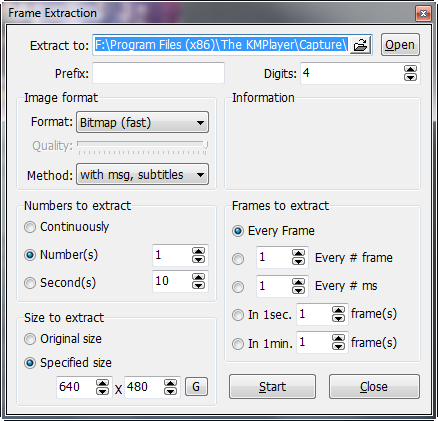
Kibontandó számok és Kicsomagolható keretek önmagukban értendők - ezek a lehetőségek határozzák meg, hogy hány rögzítést készítenek.
Személyes preferenciám az Folyamatosan opció alatt Kibontandó számok és beállítani Minden # képkocka a 26 alá Kicsomagolható keretek. Ennek oka egyszerű - 26 képkockát lát az emberi szem másodpercenként, ezért ideális az optimális képkocka-szám rögzítéséhez.
Ellenőrizze lehetőségeit
Mielőtt elkezdené az első nagy képernyőképet, ellenőrizze még egyszer a lehetőségeket, mielőtt elkezdené a lejátszást. Nagyon könnyű túl sok vagy nem elegendő rögzítést elvégezni, de legfontosabb, hogy a kulcskereteket rögzítse a klipből. olyan nagy felbontással, hogy potenciálisan kitölti a merevlemez-meghajtót azáltal, hogy egyszerűen kicsit gondatlan a konfigurációs szakaszban.
A legjobb taktika az átfutás, a megadott kisebb képfelbontással (talán 480 × 360). Megteheti ezt a A kivonat mérete szakasz a bal alsó sarokban Keret kivonása ablak.
kettyenés Rajt kattintson a KMPlayer elemre, majd kattintson az OK gombra Játék a videofájlján a rögzítés megkezdéséhez.

Megnyithatja a rögzített fájlok mentésére kiválasztott fájlt, hogy megtekintsék azokat a készítésük alatt, de figyelmeztetni kell - a rossz konfiguráció miatt ez egy kemény mappa lehet, amelyen át lehet rendezni ...
Következtetés
Amint ingyenes és hatékony megoldások merülnek fel, a KMPlayer az egyik legjobbat kínálja. A képernyőn történő rögzítés csak a jéghegy csúcsa a funkciókkal teli alkalmazásnak, amely szintén lehetővé teszi videofelvétel, audio rögzítés, és még a különféle böngésző alapú játékokhoz való hozzáférés is egyszerűen használható felület.
Christian Cawley a biztonság, a Linux, a barkácsolás, a programozás és a műszaki magyarázatú szerkesztőhelyettes. Előállítja a The Really Useful Podcast-ot is, és nagy tapasztalattal rendelkezik az asztali és szoftver támogatással kapcsolatban. Christian, a Linux Format magazin közreműködője, egy Raspberry Pi gyártója, Lego szeretője és retro játék rajongója.
